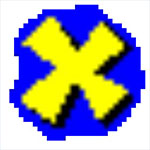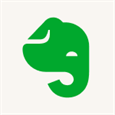- obs怎么使用 07-31 11:16
- OBS Studio如何设置主题 07-31 11:11
- OBS Studio如何设置文本 07-31 10:49
- OBS Studio如何设置编码器 07-31 10:32
- OBS Studio如何设置进程优先级 07-31 10:26
- OBS Studio如何选择渲染器 07-31 10:14
- 小丸工具箱怎么恢复默认设置 10-26 09:16
- vscode怎么显示枚举成员 10-26 09:16
OBS Studio软件中,很多用户不知道如何设置音频输入源。这里为大家带来关于音频输入源的详细设置教程,想了解的小伙伴快一起来看看吧!

1.首先,打开OBS Studio界面后,点击控件菜单下的设置按钮
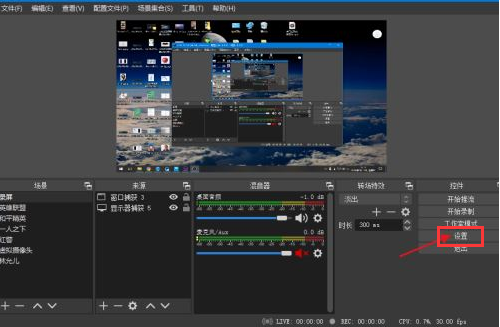
2.随后,在打开的设置面板中找到音频选项
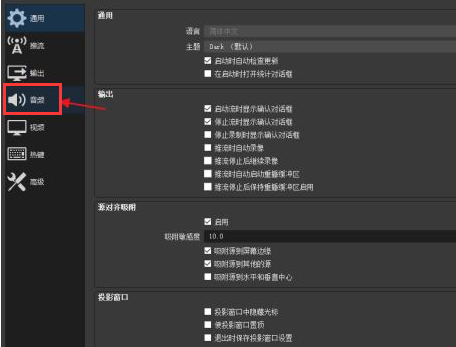
3.接着,将音频右侧设备一栏中禁用的麦克风全部打开
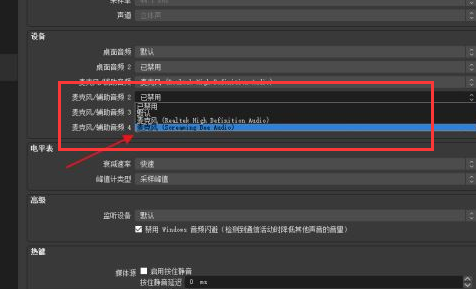
4.最后,如下图所示在确保音频输入源处于开启状态后,点击右下角的应用按钮保存设置即可
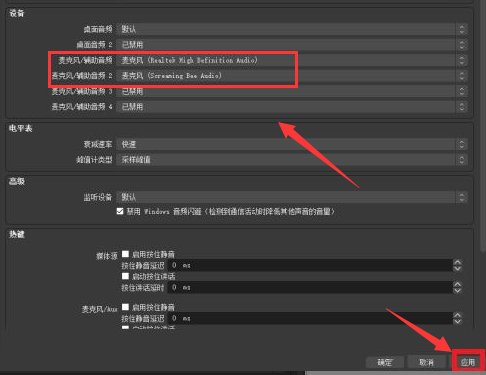
20.40MB / 2025-10-24
102.03MB / 2025-10-24
1.05MB / 2025-10-24
588.58MB / 2025-10-24
133KB / 2025-10-25
163KB / 2025-10-24
3.19MB
2025-10-24
20.40MB
2025-10-24
1.85MB
2025-10-24
102.03MB
2025-10-24
1.05MB
2025-10-26
1.05MB
2025-10-26
84.55MB / 2025-09-30
248.80MB / 2025-07-09
2.79MB / 2025-10-16
63.90MB / 2025-07-08
1.90MB / 2025-09-07
210.99MB / 2025-06-09
374.16MB / 2025-10-26
京ICP备14006952号-1 京B2-20201630 京网文(2019)3652-335号 沪公网安备 31011202006753号违法和不良信息举报/未成年人举报:legal@3dmgame.com
CopyRight©2003-2018 违法和不良信息举报(021-54473036) All Right Reserved